Rumah >masalah biasa >Bagaimana untuk menaik taraf sistem win7 kepada win10
Bagaimana untuk menaik taraf sistem win7 kepada win10
- WBOYWBOYWBOYWBOYWBOYWBOYWBOYWBOYWBOYWBOYWBOYWBOYWBke hadapan
- 2023-07-11 17:29:113354semak imbas
Apabila sistem Win10 semakin matang, ramai pengguna telah menggunakan sistem Win10, dan beberapa rakan yang masih menggunakan Windows 7 juga tergoda Jadi bagaimanakah Windows 7 menaik taraf kepada sistem 10? Mari lihat di bawah.
1 Cari perisian alat pemasangan semula sistem dalam bar pemasangan dalam penyemak imbas dan buka sistem pengeluaran dan klik untuk memulakan pengeluaran.
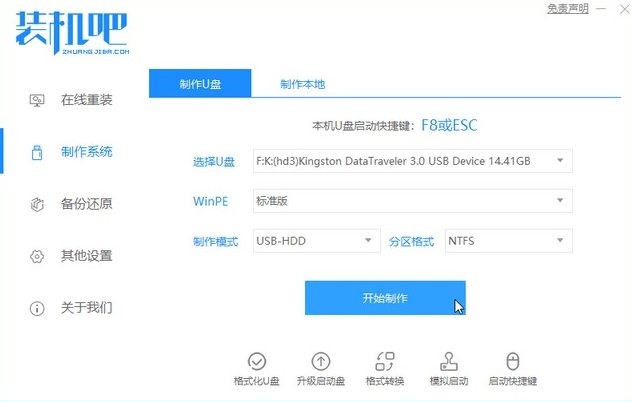
2 Pilih imej sistem win10 dan klik untuk mula mencipta.
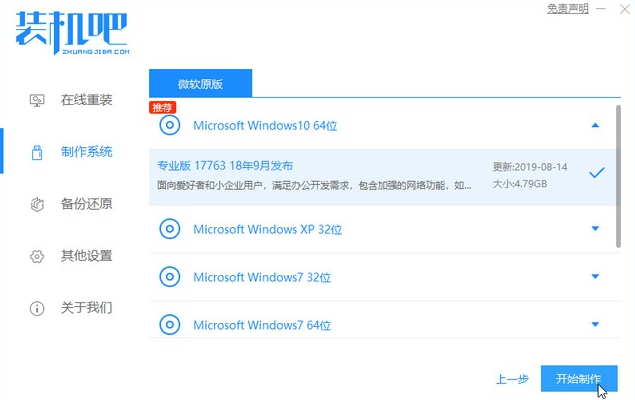
3. Memasuki peringkat muat turun fail, sila tunggu dengan sabar.
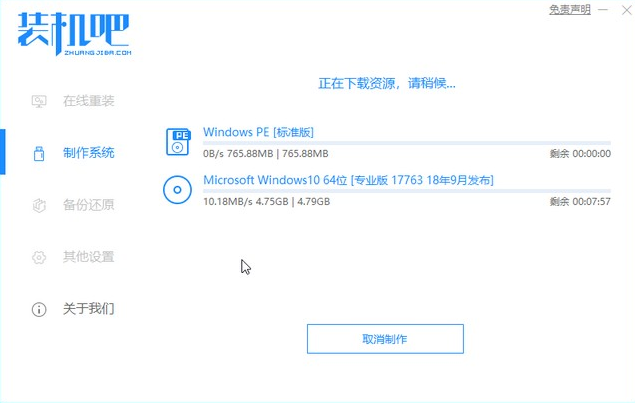
4. Selepas muat turun dan penggunaan selesai, alih keluar cakera permulaan dan keluar.
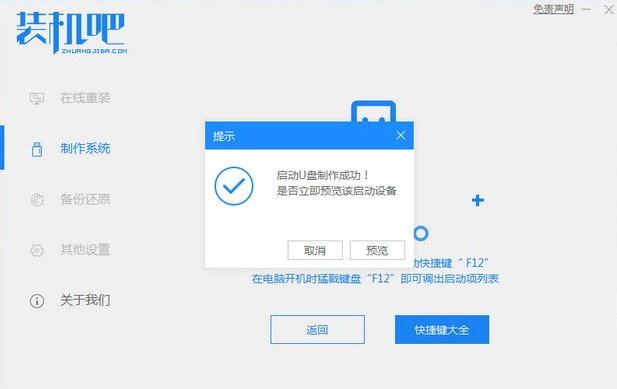
5 Masukkan cakera USB boleh boot yang disediakan ke dalam komputer, mulakan komputer dan cepat tekan Esc atau Del atau F12 untuk memasuki Bios untuk menyediakan cakera USB untuk boot. Berikut ialah menu but cepat yang dimasukkan dengan menekan F12 dan memilih cakera U untuk masuk.
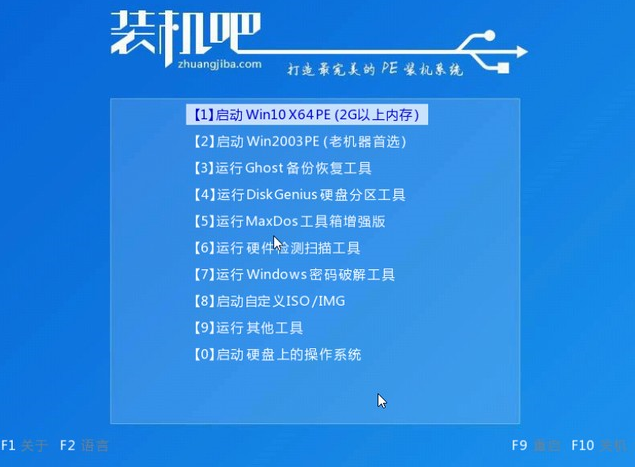
6. Masukkan sistem PE, pilih sistem win10 untuk dipasang pada pemacu c, dan klik untuk memulakan pemasangan.
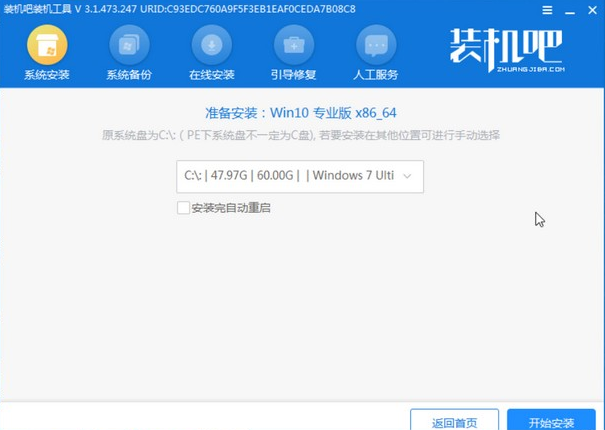
7. Selepas pemasangan sistem selesai, klik Mulakan Semula Sekarang.
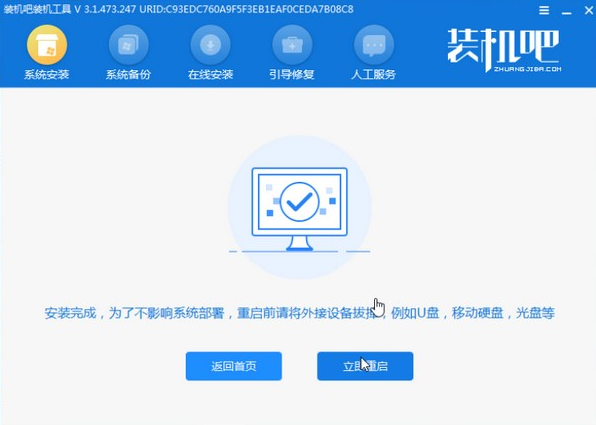
8 Kemudian tunggu pemasangan selesai Apabila anda memasukkan antara muka berikut, pemasangan selesai.
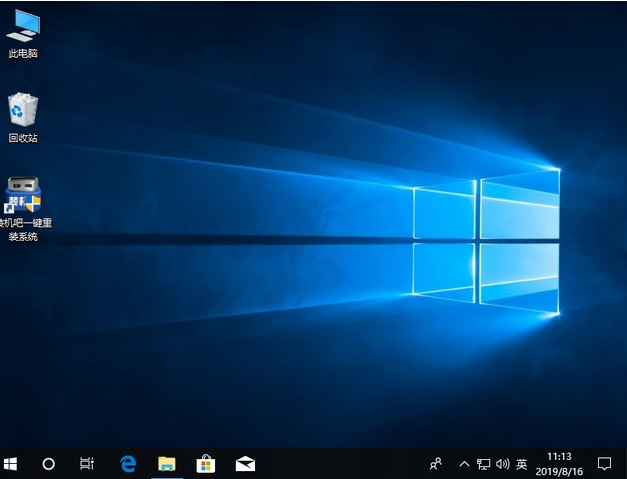
Di atas adalah kaedah yang dikongsikan dengan anda bagaimana untuk menaik taraf sistem win7 kepada win10 Jika anda rasa artikel ini berguna, simpan dan kaji.
Atas ialah kandungan terperinci Bagaimana untuk menaik taraf sistem win7 kepada win10. Untuk maklumat lanjut, sila ikut artikel berkaitan lain di laman web China PHP!

